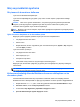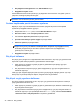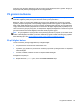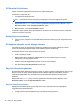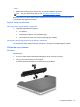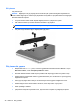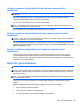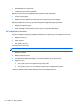Notebook User's Manual - Windows 8
5. Güç düğmesine bastığımda alanında, Hazırda Beklet'i seçin.
6. Değişiklikleri kaydet'i tıklatın.
Hazırda Bekletme durumundan çıkmak için, güç düğmesine kısa süre basın. Güç ışıkları yanar ve
çalışmanız, bıraktığınız şekliyle ekrana gelir.
NOT: Yeniden başlatma sırasında bir parola istenmesini ayarladıysanız, çalışmanız ekrana
gelmeden önce bir Windows parolası girmeniz istenir.
Yeniden başlatmada parola koruması ayarlama
Bilgisayarı, Uyku veya Hazırda Bekletme durumundan çıktığında bir parola soracak şekilde
ayarlamak için aşağıdaki adımları uygulayın:
1. Başlat ekranında denetim yazın, sonra da Denetim Masası'nı seçin.
2. Donanım ve Ses'i, sonra da Güç Seçenekleri'ni tıklatın.
3. Sol bölmedeki Uyanırken parola iste seçeneğini tıklatın.
4. Şu anda kullanılamayan ayarları değiştir seçeneğini belirtin.
5. Parola sor (önerilir) seçeneğini tıklatın.
NOT: Kullanıcı hesabı parolası oluşturmanız veya mevcut kullanıcı hesabı parolasını
değiştirmeniz gerekiyorsa Kullanıcı hesabı parolanızı oluşturun veya değiştirin'i tıklatıp
ekrandaki yönergeleri izleyin. Bir kullanıcı parolası oluşturmanız veya değiştirmeniz
gerekmiyorsa, 6. adıma geçin.
6. Değişiklikleri kaydet seçeneğini tıklatın.
Güç ölçeri kullanma
Güç ölçer, görev çubuğunun en sağındaki bildirim alanında bulunur. Güç ölçer, güç ayarlarına hızla
erişmenize ve pilde kalan şarj miktarını görüntülemenize olanak sağlar.
●
Kalan pil şarjının yüzdesini ve geçerli güç planını görüntülemek için işaretçiyi güç ölçer
simgesinin üzerine getirin.
●
Güç Seçenekleri’ne erişmek veya güç planını değiştirmek için güç ölçer simgesini tıklatın ve
listeden bir öğe seçin.
Farklı güç ölçer simgeleri bilgisayarın pille veya harici güç kaynağıyla çalıştığını gösterir. Ayrıca pil
düzeyi zayıf veya kritik pil düzeyine düşerse, simgede bir ileti de görüntülenir.
Güç ölçeri ve güç ayarlarını kullanma
Güç ölçer, Windows masaüstünde yer alır. Güç ölçer, güç ayarlarına hızla erişmenize ve kalan pil
şarjını görüntülemenize imkan verir.
● Kalan pil şarjının yüzdesini ve geçerli güç planını görüntülemek için, Windows masaüstünde güç
ölçer simgesinin üzerine gelin.
● Güç Seçenekleri’ni kullanmak veya güç planını değiştirmek için, güç ölçer simgesini tıklatın ve
listeden bir öğe seçin. Aynı işlemi Başlat ekranında kontrol yazıp, ardından Denetim Masası
> Donanım ve Ses > Güç Seçenekleri'ni seçerek de yapabilirsiniz.
44 Bölüm 6 Güç yönetimi